Πώς να στείλετε GIF στο Android
Miscellanea / / November 28, 2021
Τα GIF είναι η τελευταία εξέλιξη στον κόσμο των γραπτών μηνυμάτων. Τα μικρά βίντεο κλιπ που απεικονίζουν αστεία μηνύματα είναι η πιο καυτή απόλαυση του διαδικτύου και όλοι φαίνεται να τα απολαμβάνουν. Εάν θέλετε κι εσείς να κάνετε τη διασκεδαστική διαδρομή και να κάνετε τα γραπτά μηνύματα πιο ενδιαφέροντα, δείτε πώς μπορείτε να στείλετε GIF στο Android.
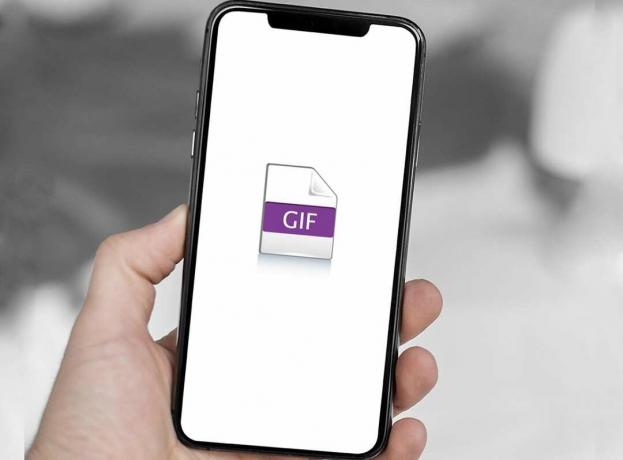
Περιεχόμενα
- Πώς να στείλετε GIF στο Android
- Τι είναι τα GIF; Πώς να στείλετε μήνυμα σε ένα GIF;
- Μέθοδος 1: Χρησιμοποιήστε την εφαρμογή Messages από την Google
- Μέθοδος 2: Χρησιμοποιήστε το Πληκτρολόγιο Google.
- Μέθοδος 3: Χρησιμοποιήστε το GIPHY για αποστολή GIF στο Android.
- Μέθοδος 4: Κοινή χρήση ληφθέντων GIF από τη Συλλογή σας
Πώς να στείλετε GIF στο Android
Τι είναι τα GIF; Πώς να στείλετε μήνυμα σε ένα GIF;
Το GIF σημαίνει Μορφή ανταλλαγής γραφικών και αποτελείται από ένα σωρό εικόνες που συνδυάζονται για να δημιουργήσουν ένα σύντομο βίντεο. Τα GIF δεν διαθέτουν ήχο και συνήθως διαρκούν λίγα δευτερόλεπτα. Αυτά τα σύντομα κλιπ προέρχονται γενικά από δημοφιλείς ταινίες και τηλεοπτικές εκπομπές. Αυτά προσθέτουν χιούμορ στις γενικές συζητήσεις και τις κάνουν πιο ενδιαφέρουσες. Τα GIF έχουν γίνει ολοένα και πιο δημοφιλή και με τις μεθόδους που αναφέρονται παρακάτω, μπορείτε επίσης να μάθετε πώς να γράφετε ένα GIF μέσω του smartphone Android σας.
Μέθοδος 1: Χρησιμοποιήστε την εφαρμογή Messages από την Google
Το Messages by Google είναι μια εφαρμογή ανταλλαγής μηνυμάτων που έχει βελτιστοποιηθεί για τηλέφωνα Android. Αναπτύχθηκε από την Google, η εφαρμογή δημιουργήθηκε για να αντιμετωπίσει την εφαρμογή iMessage από την Apple. Με πολλές νέες δυνατότητες στην εφαρμογή, η Google αποφάσισε να προσθέσει και την επιλογή προβολής και αποστολής μηνυμάτων GIF. Δείτε πώς μπορείτε να στείλετε GIF στο Android χρησιμοποιώντας την εφαρμογή Google Messages:
1. Ανοίξτε το Google Play Store και ΚατεβάστεΜηνύματα από την Google.

2. Εκκινήστε την εφαρμογή και πατήστε Ξεκινήστε τη συνομιλία, όπως φαίνεται παρακάτω.

3. Αυτό θα σας ανοίξει Λίστα επαφών. Επίλεξε το Επικοινωνία με τον οποίο θέλετε να συνομιλήσετε.

4. Στο Οθόνη συνομιλίας, πατήστε στο (Συν) + εικονίδιο από την κάτω αριστερή γωνία της οθόνης.
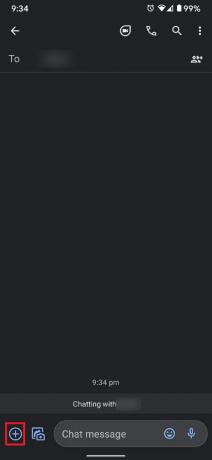
5. Πατήστε GIF από τις δοσμένες επιλογές συνημμένου.
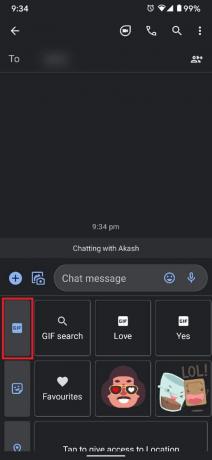
6. Βρείτε και επιλέξτε το GIF που εκφράζει καλύτερα το τρέχον συναίσθημά σας, και πατήστε πάνω Στείλετε.
Διαβάστε επίσης:4 τρόποι αποθήκευσης GIF σε τηλέφωνο Android
Μέθοδος 2: Χρησιμοποιήστε το Πληκτρολόγιο Google
Τα GIF στην εφαρμογή Messages από την Google είναι υπέροχα και διασκεδαστικά, αλλά δυστυχώς περιορίζονται στη συγκεκριμένη εφαρμογή. Κάποιος μπορεί να θέλει να στείλει GIF παντού με ευκολία και εκεί εμφανίζεται το Πληκτρολόγιο Google στην εικόνα. Το κλασικό πληκτρολόγιο της Google πρόσθεσε πρόσφατα μια ολόκληρη δέσμη GIF για τους χρήστες του. Αυτά τα κείμενα GIF είναι ενσωματωμένα στην εφαρμογή και μπορούν να χρησιμοποιηθούν σε όλες τις πλατφόρμες. Δείτε πώς μπορείτε να γράψετε ένα GIF μέσω του Πληκτρολογίου Google:
1. Λήψη και Εγκαθιστώ ο Gboard: Το πληκτρολόγιο Google αίτηση από το Play Store.

2. Ανοιξε το Ρυθμίσεις εφαρμογή στη συσκευή σας Android και πατήστε Σύστημα Ρυθμίσεις.
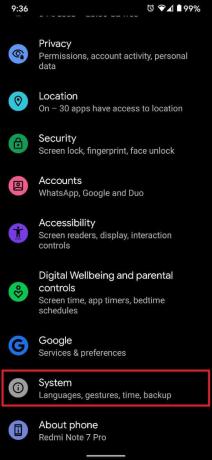
3. Πατήστε Γλώσσες και εισαγωγή να συνεχίσει.
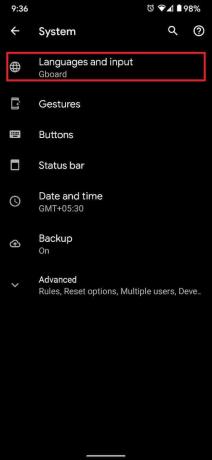
4. Στο Πληκτρολόγια ενότητα, αγγίξτε Πληκτρολόγιο οθόνης, όπως τονίζεται.
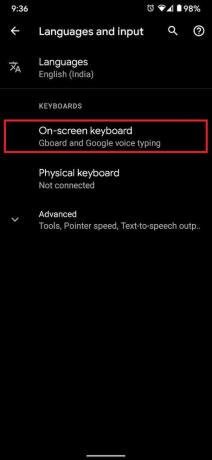
5. Από τη λίστα των πληκτρολογίων, πατήστε Gboard για να το ορίσετε ως δικό σας προεπιλεγμένο πληκτρολόγιο.

6. Τώρα, ανοίξτε οποιαδήποτε εφαρμογή γραπτών μηνυμάτων. Κρατήστε πατημένο (κόμμα) «εικονίδιο στο πληκτρολόγιο, όπως απεικονίζεται.
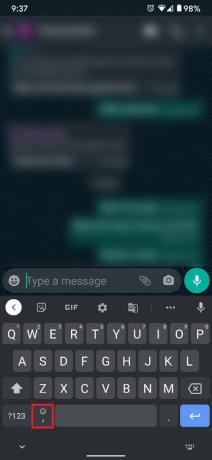
7. Επίλεξε το εικονίδιο emoji από τις τρεις επιλογές.
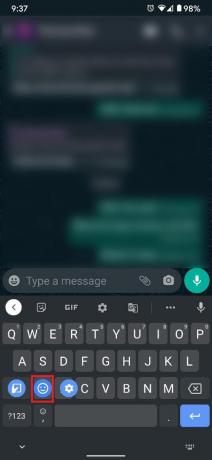
8. Από τις επιλογές emoji, πατήστε GIF, όπως απεικονίζεται.

9. Το πληκτρολόγιο GIF θα σας δώσει χιλιάδες επιλογές σε διαφορετικές κατηγορίες. Επιλέξτε την κατηγορία της επιλογής σας και επιλέξτε την GIF που ταιριάζει καλύτερα στα συναισθήματά σας.

10. Στην επόμενη οθόνη, πατήστε στο πράσινο βέλος για να στείλετε το επιθυμητό GIF.

Διαβάστε επίσης:10 καλύτερες εφαρμογές πληκτρολογίου GIF για Android
Μέθοδος 3: Χρησιμοποιήστε το GIPHY για αποστολή GIF στο Android
Το GIFPHY ήταν μια από τις πρώτες εφαρμογές που συνειδητοποίησε τις πραγματικές δυνατότητες για τα GIF. Η εφαρμογή έχει πιθανώς τον μεγαλύτερο αριθμό GIF και μπορεί επίσης να χρησιμοποιηθεί για να ανεβάσετε τις δικές σας δημιουργίες. Το κίνητρο για το GIPHY είναι να βοηθήσει τους ανθρώπους να απολαμβάνουν την κοινή χρήση απεριόριστων GIF. Ακολουθήστε τα παρακάτω βήματα για να στείλετε μήνυμα κειμένου σε ένα GIF μέσω του GIPHY:
1. Από την Google Play Store, λήψη και εγκατάσταση GIPHY.

2. Στο Δημιουργία λογαριασμού σελίδα, Εγγραφείτε συμπληρώνοντας τα απαιτούμενα στοιχεία.

3. Θα σας δοθεί η επιλογή να δημιουργήσετε GIF, να ακολουθήσετε δημοφιλείς δημιουργούς GIF και να δείτε τα GIF που είναι Τάσεις.

4. Βρείτε το GIF της επιλογής σας και πατήστε αεροπλάνοσύμβολο για να ανοίξετε τις επιλογές κοινής χρήσης.

5. Είτε επιλέξτε τον τρόπο επικοινωνίας που προτιμάτε ή πατήστε Αποθήκευση GIF για να το κατεβάσετε στη γκαλερί σας. Ανατρέξτε στη δεδομένη εικόνα για σαφήνεια.
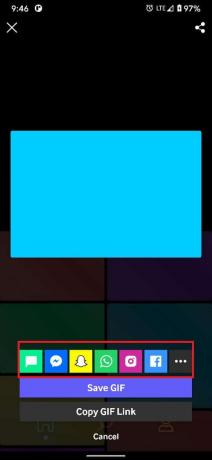
Μέθοδος 4: Κοινή χρήση ληφθέντων GIF από τη Συλλογή σας
Εάν χρησιμοποιείτε τακτικά εφαρμογές αποστολής μηνυμάτων, τότε μπορεί να έχουν συσσωρευτεί πολλά GIF. Αυτά τα GIF αποθηκεύονται στη Γκαλερί σας και μπορούν να κοινοποιηθούν μέσω εφαρμογών μέσων κοινωνικής δικτύωσης.
1. Στο δικό σου Εκθεσιακός χώρος, βρείτε αποθηκευμένα GIF.
Σημείωση: Αυτά πιθανότατα θα αποθηκευτούν ως WhatsApp GIF.
2. Επιλέξτε το GIF της επιλογής σας και πατήστε το Μερίδιο επιλογή από την επάνω δεξιά γωνία της οθόνης σας.
3. Επιλέξτε τον προτιμώμενο τρόπο επικοινωνίας, π.χ. WhatsApp, Instagram, Snapchat, Facebook κ.λπ. και μοιραστείτε GIF με ευκολία.
Συνιστάται:
- Οι 10 καλύτερες εφαρμογές πληκτρολογίου Android του 2021
- Πώς να ενεργοποιήσετε το Always on Display Android;
- Πώς να αποκρύψετε εφαρμογές στο Android;
- Πώς να χρησιμοποιήσετε τα Emojis στα Windows 10
Τα GIF προσθέτουν ένα επίπεδο δημιουργικότητας και διασκέδασης στις κανονικές καθημερινές σας συνομιλίες. Ελπίζουμε ότι αυτό το άρθρο σας βοήθησε να κατανοήσετε καλύτερα πώς να στείλετε GIF στο τηλέφωνό σας Android. Εάν έχετε επιπλέον απορίες, μη διστάσετε να μας ρωτήσετε στην παρακάτω ενότητα σχολίων.



